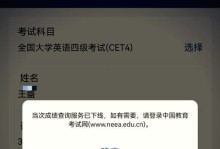在使用计算机的过程中,有时可能会遇到各种问题,例如系统崩溃、病毒感染等。为了解决这些问题,我们可以尝试进入安全模式,这是一种特殊的启动模式,允许我们在不加载第三方驱动程序和服务的情况下进行故障排除。本文将详细介绍如何进入安全模式以解决计算机问题,并提供一些常见问题的解决方法。

文章目录:
1.什么是安全模式?
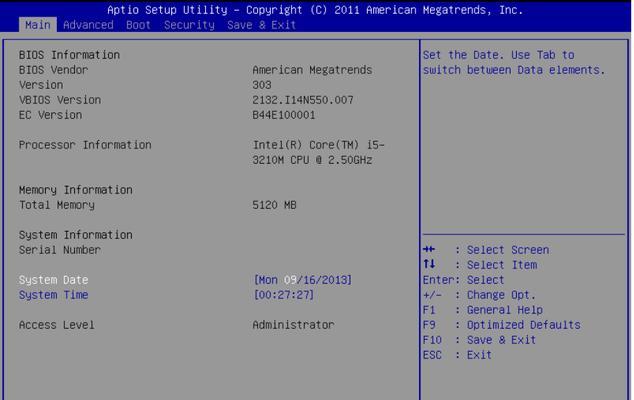
2.为什么需要进入安全模式?
3.如何进入安全模式?
4.进入安全模式的方法使用系统配置工具
5.进入安全模式的方法按F8键启动
6.进入安全模式的方法通过Windows10设置菜单
7.进入安全模式后出现的选项
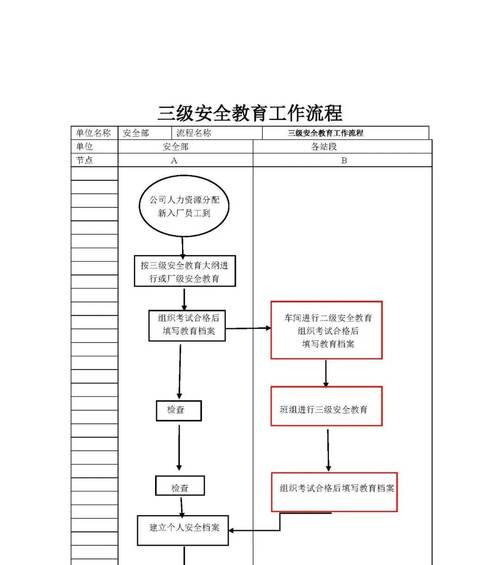
8.如何解决系统崩溃问题?
9.如何解决病毒感染问题?
10.如何解决驱动程序冲突问题?
11.如何解决无法启动的问题?
12.如何解决蓝屏问题?
13.如何解决网络问题?
14.如何解决应用程序崩溃问题?
15.如何退出安全模式?
1.什么是安全模式?
安全模式是计算机启动时的一种特殊模式,它只加载操作系统的基本驱动程序和服务,而不会加载第三方驱动程序和服务。这样可以帮助用户进行故障排除,尤其是在遇到一些无法进入正常模式的问题时。
2.为什么需要进入安全模式?
进入安全模式可以排除第三方驱动程序或服务引起的问题,同时也可以解决一些系统崩溃、病毒感染、驱动程序冲突等常见问题。安全模式提供了一个相对稳定的环境,让用户能够更容易地进行故障排除和修复。
3.如何进入安全模式?
进入安全模式有多种方法,本文将介绍其中三种常见的方法:使用系统配置工具、按F8键启动以及通过Windows10设置菜单。
4.进入安全模式的方法使用系统配置工具
使用系统配置工具是一种比较简单的方法。按下Win+R键打开运行窗口,在对话框中输入"msconfig"并按下回车键。接着,在系统配置窗口中选择“引导”选项卡,勾选“安全启动”选项,然后点击“应用”和“确定”按钮。重启计算机即可进入安全模式。
5.进入安全模式的方法按F8键启动
按F8键启动是一种较为传统的方法。在计算机开机的过程中,连续按下F8键直到出现启动选项菜单。使用方向键选择“安全模式”,并按下回车键即可进入安全模式。
6.进入安全模式的方法通过Windows10设置菜单
对于Windows10用户,可以通过设置菜单进入安全模式。点击“开始”按钮,选择“设置”图标。接着,在设置菜单中选择“更新和安全”,然后点击“恢复”选项卡。在“高级启动”部分点击“立即重新启动”按钮,系统会重启并进入高级启动菜单,在菜单中选择“疑难解答”->“高级选项”->“启动设置”,点击“重新启动”按钮后再选择“4”或“F4”键,即可进入安全模式。
7.进入安全模式后出现的选项
进入安全模式后,通常会出现几个选项,包括启用网络、启用命令提示符、启用低分辨率等。用户可以根据具体情况选择相应的选项以解决问题。
8.如何解决系统崩溃问题?
系统崩溃可能是由于软件或硬件故障引起的。在安全模式下,用户可以尝试关闭最近安装的软件或驱动程序,卸载不必要的程序,或者检查硬件连接是否松动,以解决系统崩溃问题。
9.如何解决病毒感染问题?
病毒感染是计算机常见的问题之一。在安全模式下,用户可以运行杀毒软件进行全盘扫描,清除病毒并修复受损的系统文件。
10.如何解决驱动程序冲突问题?
驱动程序冲突可能导致计算机无法正常启动或运行。在安全模式下,用户可以禁用最近安装的驱动程序或回滚驱动程序版本,以解决驱动程序冲突问题。
11.如何解决无法启动的问题?
如果计算机无法正常启动,可能是由于系统文件损坏或启动项错误引起的。在安全模式下,用户可以使用系统自带的修复工具,如系统还原或启动修复,来解决无法启动的问题。
12.如何解决蓝屏问题?
蓝屏错误通常是由于硬件或驱动程序故障引起的。在安全模式下,用户可以禁用最近安装的驱动程序、更新已有的驱动程序或检查硬件是否有问题,以解决蓝屏问题。
13.如何解决网络问题?
在安全模式下,网络功能可能会被禁用。如果遇到网络问题,用户可以尝试启用安全模式下的网络功能,或者检查网络驱动程序、网络设置是否正常,以解决网络问题。
14.如何解决应用程序崩溃问题?
应用程序崩溃可能是由于软件错误或系统文件损坏引起的。在安全模式下,用户可以尝试重新安装应用程序、清除应用程序缓存或修复受损的系统文件,以解决应用程序崩溃问题。
15.如何退出安全模式?
在安全模式下完成故障排除后,用户可以通过简单地重新启动计算机来退出安全模式,并进入正常的启动模式。
进入安全模式是解决计算机问题的一种有效方法。通过本文介绍的三种常见方法,用户可以轻松地进入安全模式,并根据具体问题采取相应的措施进行故障排除。无论是系统崩溃、病毒感染、驱动程序冲突还是其他常见问题,安全模式都为我们提供了一个可靠的环境来解决这些问题。希望本文能帮助读者更好地理解和使用安全模式,提高计算机故障排除的效率和准确性。